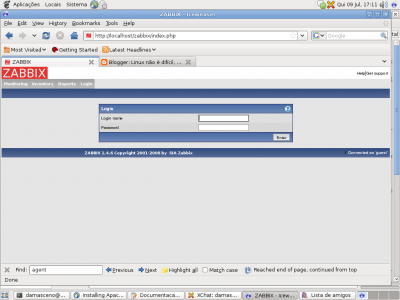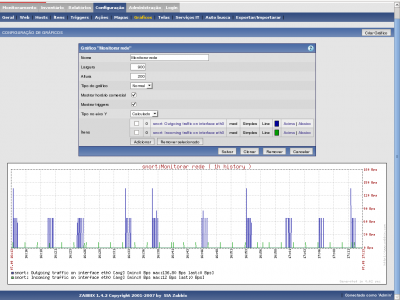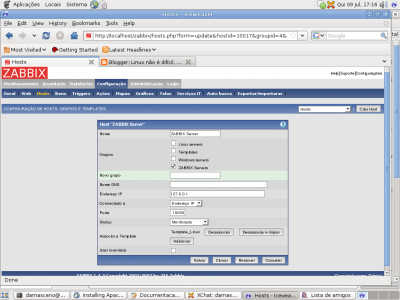Monitorando rede com Zabbix
Publicado por Leonardo Damasceno em 10/09/2009
[ Hits: 43.257 ]
Blog: https://techcraic.wordpress.com
Monitorando rede com Zabbix
Para instalar no Debian, noUbuntu ou qualquer distribuição derivada do Debian, siga os passos abaixo.
Abra um terminal como usuário root. Adicione ao /etc/apt/sources.list o seguinte repositório:
# apt-get update
Vamos instalar primeiramente as bibliotecas:
# apt-get install libldap2-dev libmysqlclient-dev libssl-dev libsnmp-dev
Vamos instalar o Apache, PHP5, MySQL e algumas bibliotecas:
# apt-get install apache2 libapache2-mod-php5 php5-gd php5-mysql mysql-server
Agora vamos instalar o Zabbix:
# apt-get install zabbix-agent zabbix-frontend-php zabbix-proxy-mysql zabbix-server-mysql
Configure a senha do MySQL e forneça-a quando for solicitado.
O conceito básico é que ele trabalha com SERVIDOR e AGENTE. Vamos entender um pouco disso:
Servidor é a máquina que vai monitorar. Agente é a máquina que será monitorada.
Um exemplo é quando temos vários servidores: DNS, DHCP, e-mail, proxy e você quer dar uma olhada no andamento deles, pois monitorar é assegurar de que tudo está bem.
Instalamos em nossa máquina o Zabbix Server (com suas bibliotecas, Apache, MySQL...), e instalamos nos servidores o Zabbix Agente. Então acessamos o Zabbix pela interface WEB no endereço http://localhost/zabbix e adicionamos a máquina na opção Hosts.
Agora podemos monitorar todos os servidores.
Editando a localidade
Vamos editar a localidade:# vim /etc/php5/apache2/php.ini
Localize a linha: date.timezone.
Deve estar assim:
;date.timezone =
Deixe assim:
Agora reinicie o Apache2:
# /etc/init.d/apache2 restart
Acessando o Zabbix
Para acessar o Zabbix abra o browser e digite:http://localhost/zabbix
Para acessar use o login e senha default:
- Login: Admin (com A maiúsculo)
- Senha: (A senha fica em branco)
Configurando servidor DHCP no Debian
Visualizando o tráfego de rede de forma organizada com Weathermap + MRTG
Contagem de linhas em shell script
Calculando dígito verificador do CT-e (reconhecimento de trânsito)
Instalando Beryl no Slackware Linux 12
Configurar apt e terminal para autenticação automática no servidor proxy
Opa!
Cara fiz a instalação mas não consigo logar com usuário Admin e senha em branco.
=/
Olá manoserpa, esse era o padrão antigo, mas pode tentar com:
Login: admin
senha: zabbix
Bom dia.
Valeu Leonardo, agora foi :P
Obrigado.
Parabéns pelo excelente tutorial, realmente me ajudou bastante na implantação do zabbix aqui na empresa, todos os passos estão bem explicados e foram realizados com perfeição, são tutoriais como este que precisamos cada vez mais na comunidade
ótimo tutorial. pergunta:
como acesso o zabbix por outro endereço? ex:
www.meuendereco.com.br/zabbix
ao invés do tradicional ip do meu linux...
Olá paulopsx2, você precisa utilizar DNS para tal operação.
Por exemplo, se você for utilizar o servidor na sua máquina e apenas acessar o zabbix nesta mesma máquina, você pode mapear isso através do arquivo hosts, se quiser utilizar um nome em rede tu vai precisar de um DNS em rede, se tu quiser utilizar via internet tu vai precisar registrar um domínio.
Entendeu?
Patrocínio
Destaques
Artigos
LazyDocker – Interface de Usuário em Tempo Real para o Docker
Instalando COSMIC no Linux Mint
Turbinando o Linux Mint: o poder das Nemo Actions
Inteligência Artificial no desenvolvimento de software: quando começar a usar?
Dicas
O widget do Plasma 6 Área de Notificação
[Resolvido] Algo deu errado ao abrir seu perfil
Tópicos
Quando vocês pararam de testar distros? (14)
Problema com som no laptop (3)
Não estou conseguindo fazer funcionar meu Postfix na versão 2.4 no Deb... (2)
Top 10 do mês
-

Xerxes
1° lugar - 113.279 pts -

Fábio Berbert de Paula
2° lugar - 58.105 pts -

Buckminster
3° lugar - 27.307 pts -

Alberto Federman Neto.
4° lugar - 19.193 pts -

Mauricio Ferrari
5° lugar - 17.993 pts -

Alessandro de Oliveira Faria (A.K.A. CABELO)
6° lugar - 17.550 pts -

edps
7° lugar - 16.784 pts -

Diego Mendes Rodrigues
8° lugar - 16.342 pts -

Daniel Lara Souza
9° lugar - 15.778 pts -

Andre (pinduvoz)
10° lugar - 15.271 pts